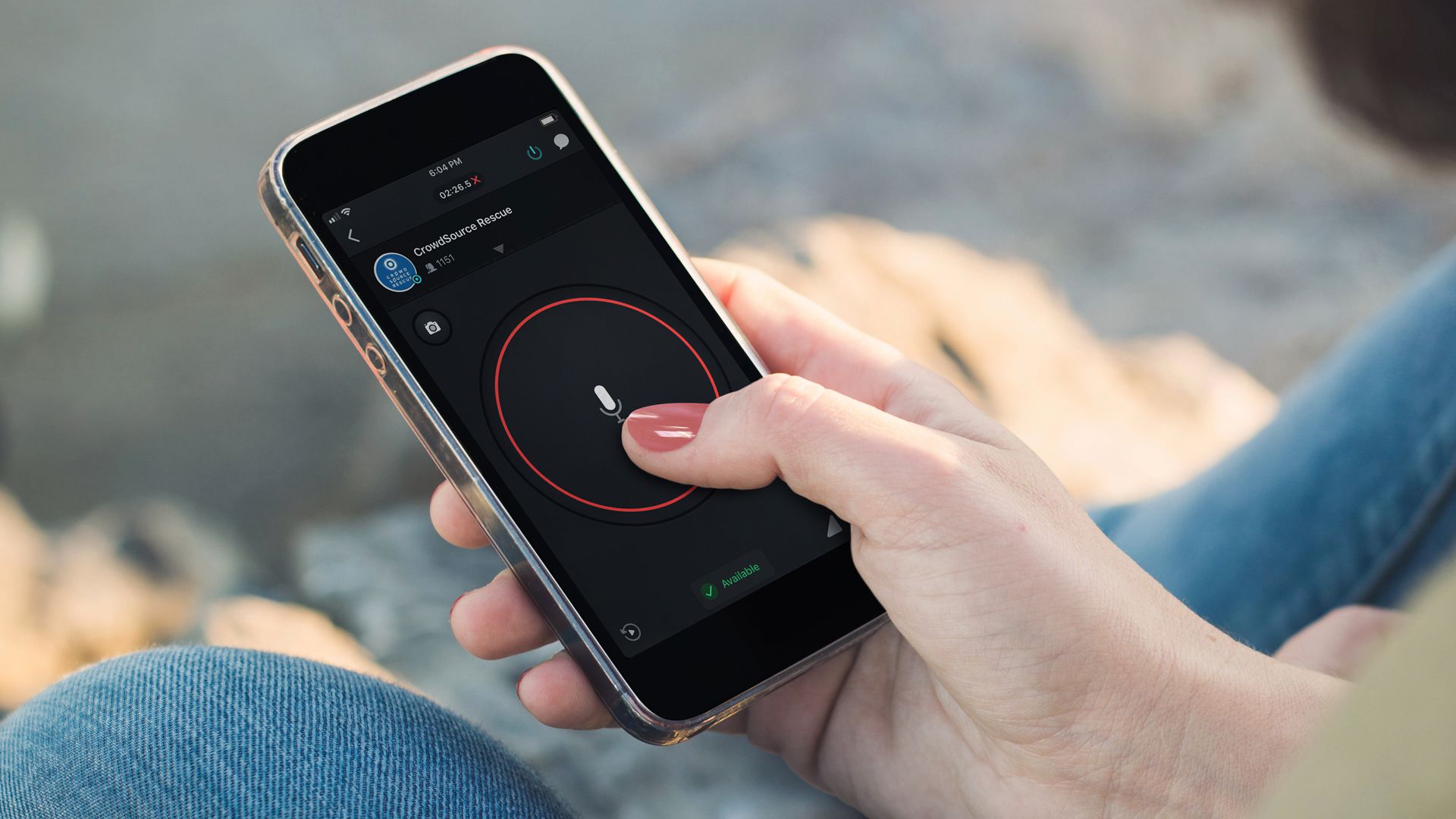Zello on viestintäsovellus, joka keskittyy ääneen perinteisen tekstiviestin sijaan. Toisin kuin Skype tai WhatsApp, jotka toimivat enemmän kuin perinteiset puhelimet jatkuvalla kaksisuuntaisella viestinnällä, Zellolla on käyttöliittymä, joka muistuttaa enemmän radiopuhelinta. Zello on yksi parhaista walkie talkie -sovelluksista, jotka ovat saatavilla iOS:lle ja Androidille. Zello tarvitsee jatkuvan Internet-yhteyden Wi-Fi- tai matkapuhelinsignaalista toimiakseen. Virallisilla Zello-sovelluksilla on hyvin vähän toimintoja offline-tilassa.
Luo Zello-tili
Jos haluat käyttää Zelloa, lataa sovellus iOS App Storesta tai lataa Android-versio Google Playsta. Voit ladata ja käyttää Zello-tietokonesovellusta Zellon virallisella verkkosivustolla. Zello ei tarjoa versiota Macille.
-
Avaa zello sovellus mobiililaitteellasi.
-
Napauta Kirjaudu.
-
Anna käyttäjätunnus, sähköpostiosoite ja salasana. Napauta Luo tili.
-
Valinnaisesti syötä näyttönimi ja puhelinnumero ja lisää valokuva. Napauta Tehty.
Puhelinnumeron syöttäminen on valinnaista, mutta se helpottaa ystävien löytämistä ja päinvastoin.
Lisää yhteystietoja Zelloon mobiililaitteella
Ennen kuin voit käyttää sovellusta, sinun on täytettävä Zello yhteystiedoillasi. Voit tehdä tämän useilla tavoilla.
-
Lehdistö kolme vaakasuoraa viivaa sovelluksen yläosassa.
-
Valitse Yhteystiedot.
-
Lehdistö plus (+) -merkki oikeassa alakulmassa.
-
Valitse Etsi Zello-yhteystieto.
:max_bytes(150000):strip_icc()/102-what-is-and-how-to-use-zello-4580407-0b34471ce15e4e449a69a4222a11ee5f.jpg)
-
Kirjoita ystäväsi nimi ja napauta Etsiä löytää ihmisiä, joilla on Zello-tili. Voit myös valita: hakemistosta ja lähetä tekstiviesti tai sähköposti, jossa joku yhteystiedoistasi pyydetään lataamaan Zello.
:max_bytes(150000):strip_icc()/103-what-is-and-how-to-use-zello-4580407-c2363fa07a7541f4a450a7e65ca7bff2.jpg)
Kun valitset Osoitekirjan, Zello lisää automaattisesti kaikki yhteystietosi Zello-tileillä. Sinun tarvitsee vain lähettää tekstiviesti tai sähköposti kontakteille, joilla ei ole Zelloa.
Kuinka Zello toimii
Kun olet ladannut Zellon ja lisännyt ystäviä yhteystietoluetteloosi, kestää vain muutama sekunti ottaa yhteyttä johonkin näistä ystävistä.
-
Avaa Zello-sovellus ja napauta sen henkilön nimeä, jonka kanssa haluat olla yhteydessä Yhteystiedot. Jos henkilön tila on Saatavillanäet vihreän ympyrän.
-
Paina ja pidä painettuna mikrofoni kuvaketta näytön keskellä. Ympyrä muuttuu oranssiksi ja sitten punaiseksi.
-
Kun sinä mikrofoni -painiketta, puhu laitteesi mikrofoniin. Vapauta mikrofonipainike, kun olet lopettanut puhumisen. Yhteyshenkilösi saa tämän äänen reaaliajassa lähes välittömästi.
:max_bytes(150000):strip_icc()/zello1-5c387a9546e0fb0001e41135.jpg)
-
Kun yhteyshenkilön tila on Kiireinen, sovellus näyttää oranssin ympyrän. Voit silti jättää viestin, ja Zello lähettää tekstiviestin, joka kehottaa vastaanottajaa kuuntelemaan sen myöhemmin. Jos yhteyshenkilö on Offline-tilassaviestiä ei voi lähettää tai tallentaa.
Yhteyshenkilöilläsi on oltava Zello-sovellus mobiililaitteella tai tietokoneella.
Kuinka lisätä Zello-yhteystietoja tietokoneeseen
Zello PC -sovelluksesta puuttuu suuri osa iOS- ja Android-versioiden toiminnoista, ja se voi lisätä yhteystietoja vain, kun haet manuaalisesti käyttäjänimiä ja sähköpostiosoitteita.
-
Valitse Työkalut.
-
Valita Lisää yhteystieto.
-
Kirjoita kenttään käyttäjänimi tai sähköpostiosoite. Jos Zello ei löydä henkilöä, kutsu hänet mukaan sähköpostitse tai tekstiviestillä.
-
Valitse Seuraava.
-
Jos annoit tiedot oikein, sinun pitäisi nähdä hänen nimensä ja profiilikuvansa. Valitse profiilikuva lähettääksesi heille yhteydenottopyynnön.
Lisää Zello-ystävä QR-koodilla
Lisää yhteystieto QR-koodin avulla napauttamalla Skannaa QR-koodi ja napauta sitten Okei kun pyydetään lupaa käyttää kameraasi. Kamerasi käynnistyy. Aseta ystäväsi QR-koodi kameran eteen skannataksesi sen. Jos olet tallentanut heidän QR-koodinsa laitteellesi, napauta oikeassa yläkulmassa olevaa pientä kuvakuvaketta tuodaksesi kuvan manuaalisesti. Ystäväsi lisätään, kun QR-koodi on luettu. Varmista, että skannaat QR-koodin Zello-sovelluksesta, etkä millään muulla viivakoodinlukusovelluksella.
Kuinka löytää henkilökohtainen QR-koodi
QR-koodi on eräänlainen viivakoodi, joka tallentaa tietoja, kuten puhelinnumeroita, osoitteita tai tässä tapauksessa Zello-käyttäjänimen tai kanavan nimen. Profiilin QR-koodin skannaus lisää Zello-käyttäjän välittömästi yhteystietoluetteloosi. Kanavakoodin skannaus lisää sinut Zello-kanavalle. Zello QR-koodit luodaan automaattisesti käyttäjille ja kanaville, eikä niitä tarvitse luoda manuaalisesti. Kuinka löytää henkilökohtainen QR-koodisi Zellosta.
-
Lehdistö valikosta -kuvake sovelluksen yläosassa.
-
Napauta Zello-käyttäjänimeäsi.
-
Napauta sinua profiilikuva. Pieni valikko tulee näkyviin kuvan alareunaan.
-
Lehdistö viivakoodi -kuvaketta valikon oikeassa alakulmassa näyttääksesi viivakoodisi.
:max_bytes(150000):strip_icc()/104-what-is-and-how-to-use-zello-4580407-069bab05522c4ab5bf1ccd7863290eea.jpg)
-
Näytä tämä viivakoodi ystävällesi, jotta he voivat skannata sen tai ottaa siitä kuvakaappauksen julkaistavaksi sosiaalisessa mediassa tai sähköpostitse.